Der Cradlepoint IBR600C-150M-B Router ist perfekt für den Einsatz mit wherever SIM geeignet. Der Router ist äußerst robust und bietet umfangreiche Funktionen für eine stabile Internetanbindung über das Mobilfunknetz für Ihre Geräte.
Die Mobilfunkanbindung kann auf diesem Gerät als Hauptweg oder als Ersatzweg verwendet werden. Somit eignet sich der Router bestens für SDWAN Anbindungen.
Die wherever SIM-Karte kann sich in fast jedes Mobilfunknetz weltweit (in Deutschland z. B. bei Telekom, Vodafone und o2) einbuchen und ist extra für M2M Projekte entwickelt worden. So hat der Router immer die bestmögliche Verbindung.
Konfiguration des Routers für den Einsatz mit wherever SIM
In dieser Kurzanleitung zeigen wir die von uns empfohlenen Mobilfunk-Einstellungen. Einige dieser Einstellungen sind zwingend erforderlich, damit der Router mit unserer SIM-Karte funktioniert - diese Einstellungen haben wir hier mit “obligatorisch” gekennzeichnet. Die anderen hier gezeigten Konfigurationen sind nur eine Empfehlung und können je nach Ihren Anforderungen auch variieren.
Neben diesen nur für Mobilfunk relevanten Einstellungen gibt es noch viele weitere sinnvolle Einstellungen, wie z. B. das Ändern der Standardpasswörter. Bitte schauen Sie sich hierzu die Anleitung des Herstellers an.
Inbetriebnahme
Bevor Sie die Mobilfunkeinstellungen konfigurieren können, müssen Sie die wherever SIM-Karte einlegen und den Router in Betrieb nehmen. Verbinden Sie Ihren Computer per Netzwerkkabel mit dem LAN Port des Routers. Über die Administrationswebseite 192.168.0.1 können Sie das Gerät konfigurieren. In den Werkseinstellungen ist der Benutzername “admin”, das Standardpasswort befindet sich auf dem Etikett auf der Rückseite des Gerätes.
Mobilfunkeinstellungen konfigurieren
Nach dem Login öffnet sich ein Fenster mit dem Hinweis, dass der Router nicht mit dem NetCloud Manager kommunizieren kann. Der NetCloud Manager ist die Onlineplattform von Cradlepoint, mit der die angebundenen Router zentral verwaltet und überwacht werden können. Um die Verbindung herzustellen, wählen Sie zunächst “Wireless” als WAN connection aus:
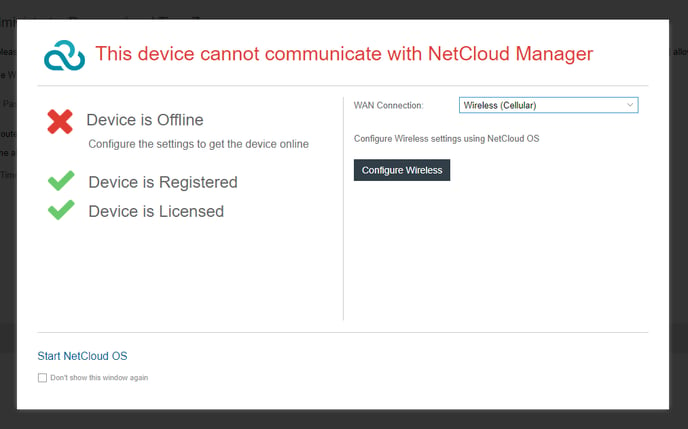
Anschließend können Sie die Verbindung per “Configure Wireless” einrichten. Je nachdem, in welchem SIM-Karten-Slot sich die Karte befindet, wählen Sie SIM-Slot 1 oder 2 aus: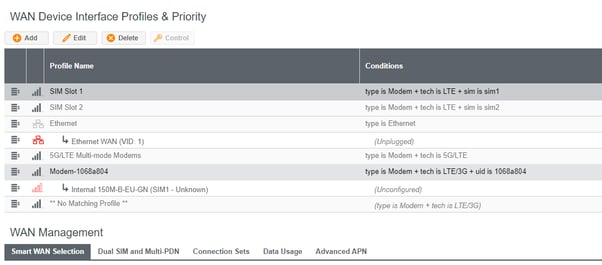
Wenn Sie den Slot ausgewählt haben, ist die betreffende Zeile farblich hinterlegt. Per “Edit”-Button über der Tabelle können Sie die SIM-Karte konfigurieren. Gehen Sie dafür in dem jetzt geöffneten Interface auf “SIM/APN/Auth”:
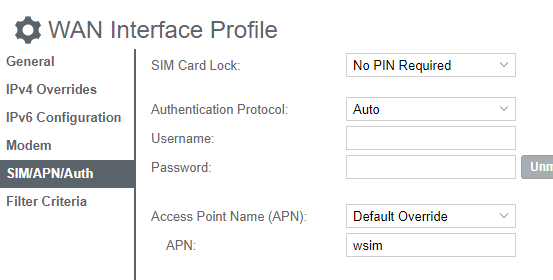
Die SIM-Karte hat keine aktivierte PIN, daher sollte “SIM Card Lock” auf “No Change” stehen bleiben. Eine Authentifizierung ist nicht erforderlich, daher bleiben Username und Password leer. Wichtig ist es, den APN korrekt zu setzen. Für Ihre wherever SIM data+ lautet dieser “wsim”, die Option dazu lautet “Default Override”. Wenn Sie die connect+ oder Tele2 SIM verwenden, benutzen Sie bitte den dazugehörigen korrekten APN für die Konfiguration.
Zusätzlich empfehlen wir bei internationalen Rollouts die MTU Size auf 1400 zu konfigurieren, da einige Mobilfunknetze Probleme mit größen IP Paketen haben. Gehen Sie dafür in das Menü “General” und geben Sie unter MTU den Wert entsprechend ein:
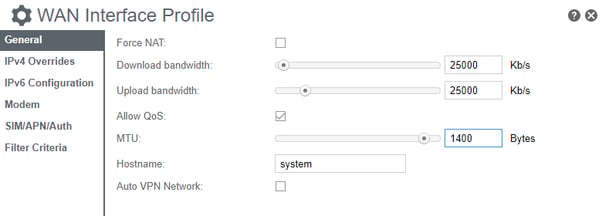
Bestätigen Sie nun die Einstellungen per “Save”. Das Gerät verbindet sich nun ins Mobilfunknetz. Wenn Sie die Seite jetzt neu laden, erscheint eine Aufforderung, dass Sie sich mit der NetCloud verbinden:
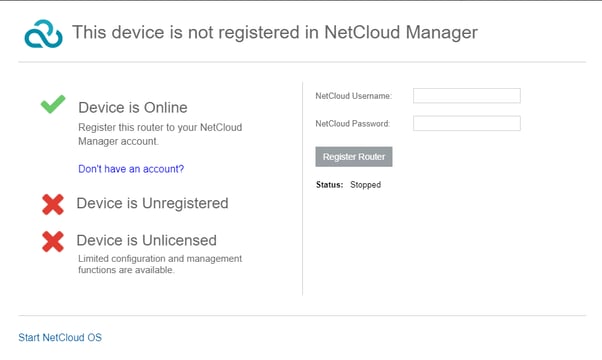
Geben Sie hier Ihren Usernamen und Ihr Passwort ein, um das Gerät mit der NetCloud zu verbinden. Wenn Sie hier mit “Register Router” bestätigen, wird die Verbindung entsprechend aufgebaut und der Router kann ab diesem Zeitpunkt über die Online Oberfläche gesteuert werden.
Firewall
Der Router verfügt über verschiedene Firewall-Funktionalitäten. Im Menüpunkt “Security” ⇒ “Firewall” können verschiedene Firewall-Regeln konfiguriert werden. Darüber hinaus besteht die Möglichkeit, einen MAC-Adressen Filter einzuschalten, der es ermöglicht, dass nur bekannte Devices angebunden werden können.
Port Forwarding
Der Router ermöglicht es, per Port Forwarding den Zugriff auf Server innerhalb des LANs auch aus dem WAN zu gewähren. Unter “Security” ⇒ “Zone Firewall” ⇒ “Port Forward” können dafür Regeln erstellt werden.
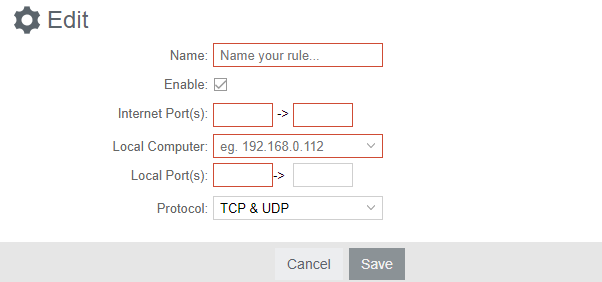
Speichern Sie die Regel anschließend, indem Sie auf “Save” klicken.
Fernzugriff auf den Router
Der Router ist über die NetCloud über die Ferne zu erreichen. Ein separater Zugang zur Weboberfläche, wie sie über die LAN-Verbindung zur Verfügung steht, ist somit nicht erforderlich.
Troubleshooting
Täglichen Reboot konfigurieren
Dies ist zwar nicht nötig, da sowohl der Router, als auch die wherever SIM für einen stabilen Dauerbetrieb ausgelegt sind, aber trotzdem empfehlen wir diese Konfiguration falls der Router nur über Fernwartung erreichbar ist.
Die Konfiguration erfolgt über das Menü “System” ⇒ “System Control” ⇒ “Device Options”. Unter “Scheduled Reboot” können Sie per Drop-Down-Auswahl “Daily” auswählen, um einen täglichen Reboot auszuführen. Anschließend können Sie festlegen, zu welcher Uhrzeit dies geschehen soll:
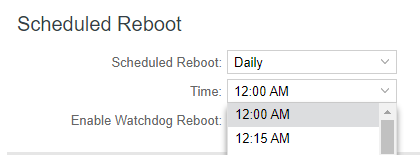
Bestätigen Sie Ihre Auswahl per Klick auf den “Save”-Button.
Diagnosetools
Unter “System” ⇒ “Diagnostics” finden Sie verschiedene Diagnosetools. Über den Ping-Test können Sie einen Ping an eine beliebige IP absetzen. Über den Speed Test können Sie die Datenübertragungsrate testen. Per “Packet Capture” lässt sich Datenverkehr zur weiteren Analyse aufzeichnen.
Benachrichtigungen senden
Für verschiedene Events ist es möglich, Benachrichtigungen per E-Mail versenden zu lassen, zum Beispiel wenn ein VPN Tunnel die Verbindung verliert. Dafür können Sie unter “System” ⇒ “Device Alerts” einen SMTP-Mail-Server konfigurieren und über Checkboxen auswählen, bei welchen Events eine Benachrichtigung erfolgen soll.
Signalstärke
Sollte die Mobilfunkverbindung Ihres Routers Probleme bereiten, sollten Sie als erstes die Signalqualität überprüfen. Diese finden Sie als “Signal Strength” unter “Status” ⇒ “Connections”, wenn Sie dort die korrekte SIM-Karte auswählen:

Für das Signal Level (RSSI) gelten folgende Richtwerte:
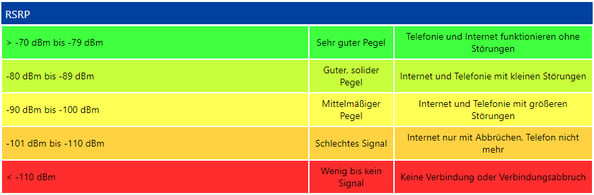
Die Signalstärke können Sie auch im Cradlepoint-Onlineportal einsehen.
